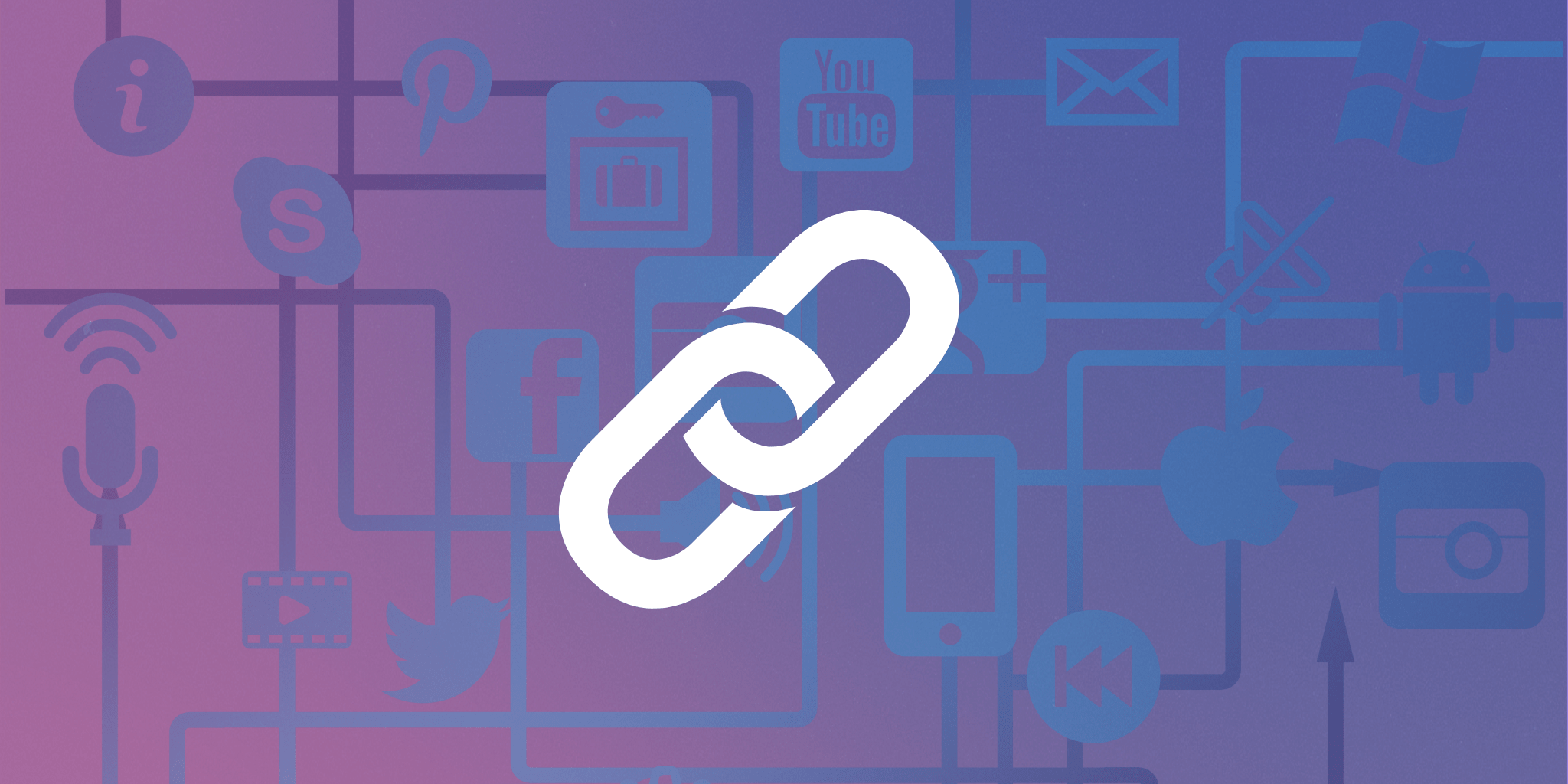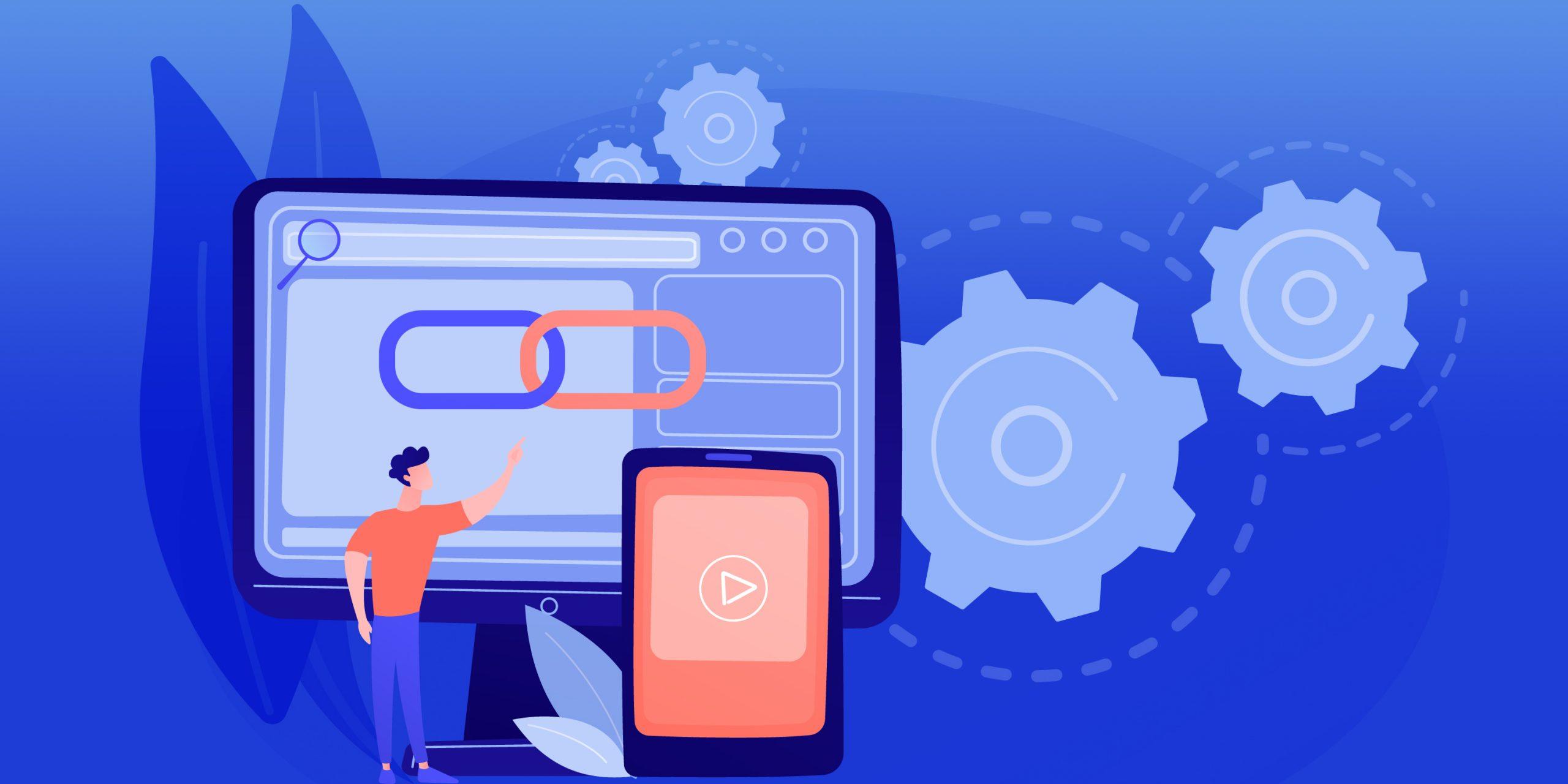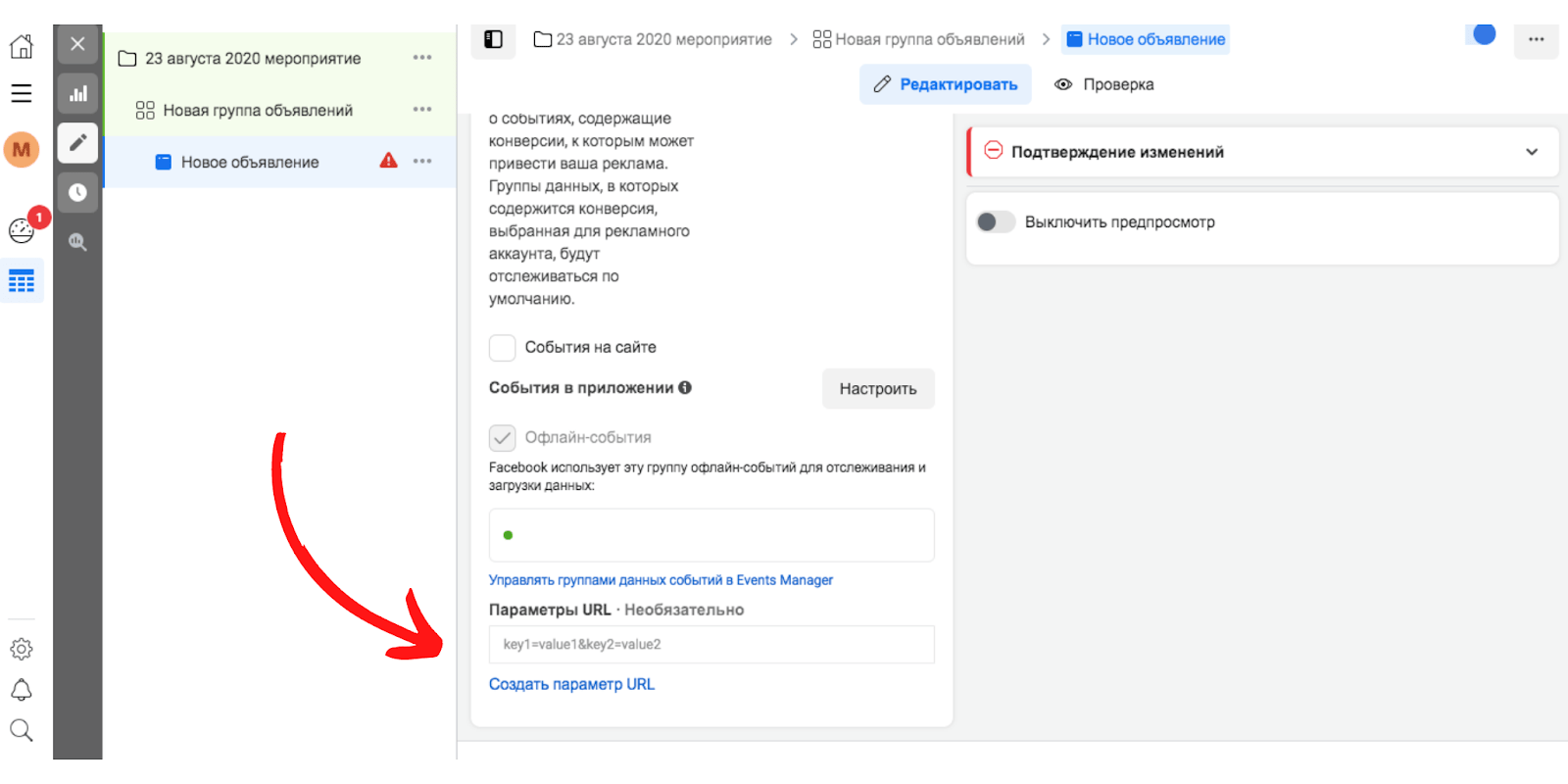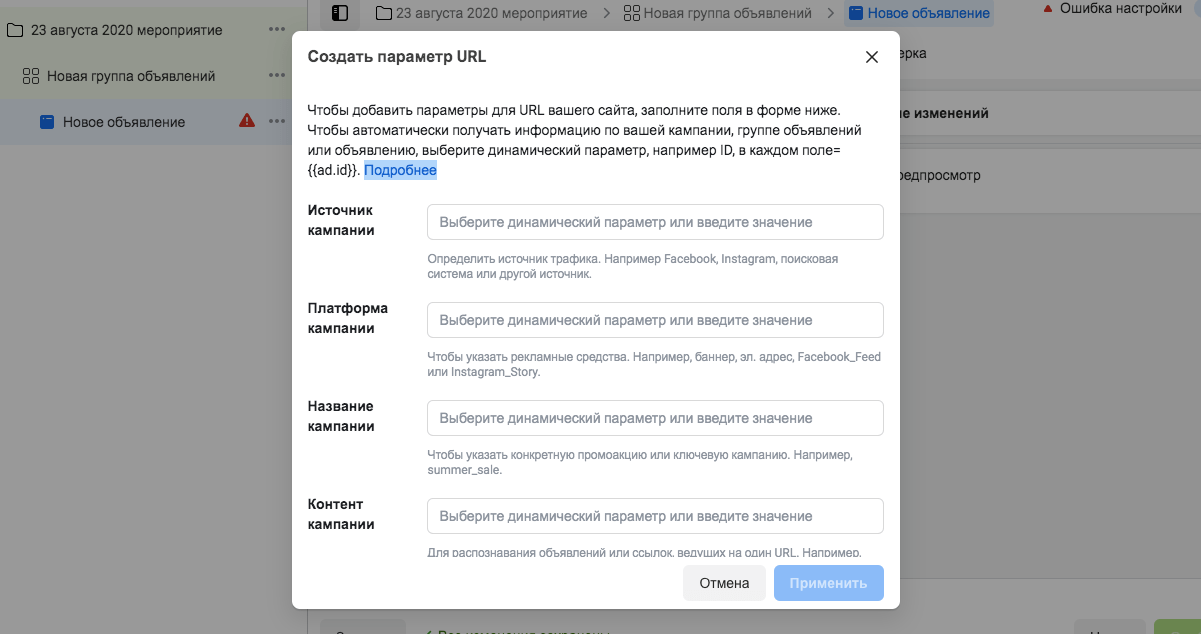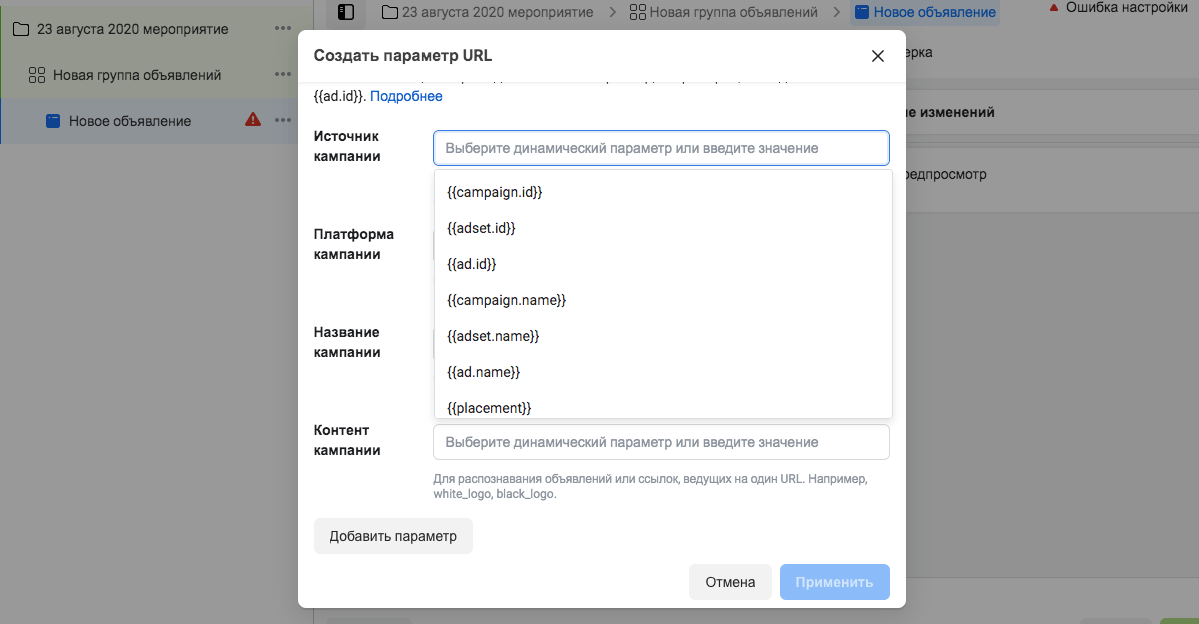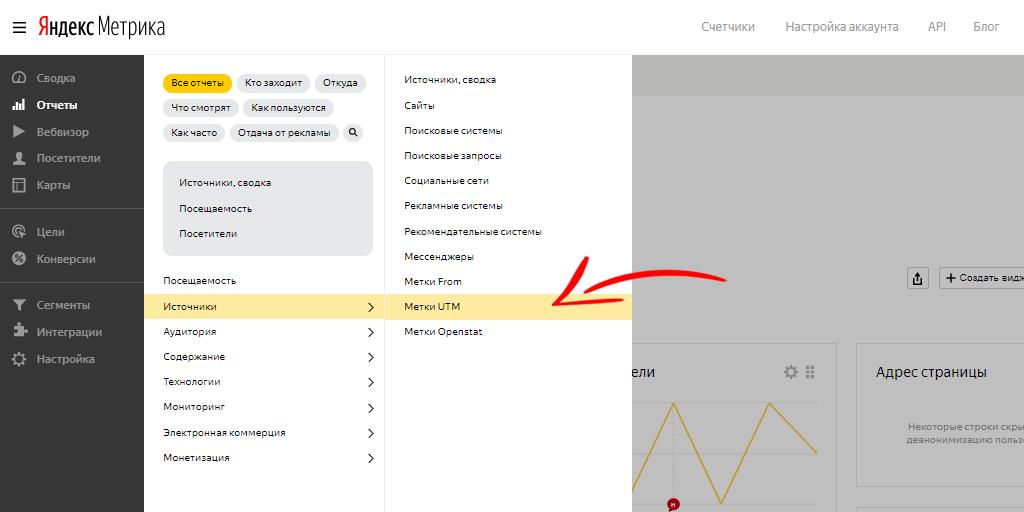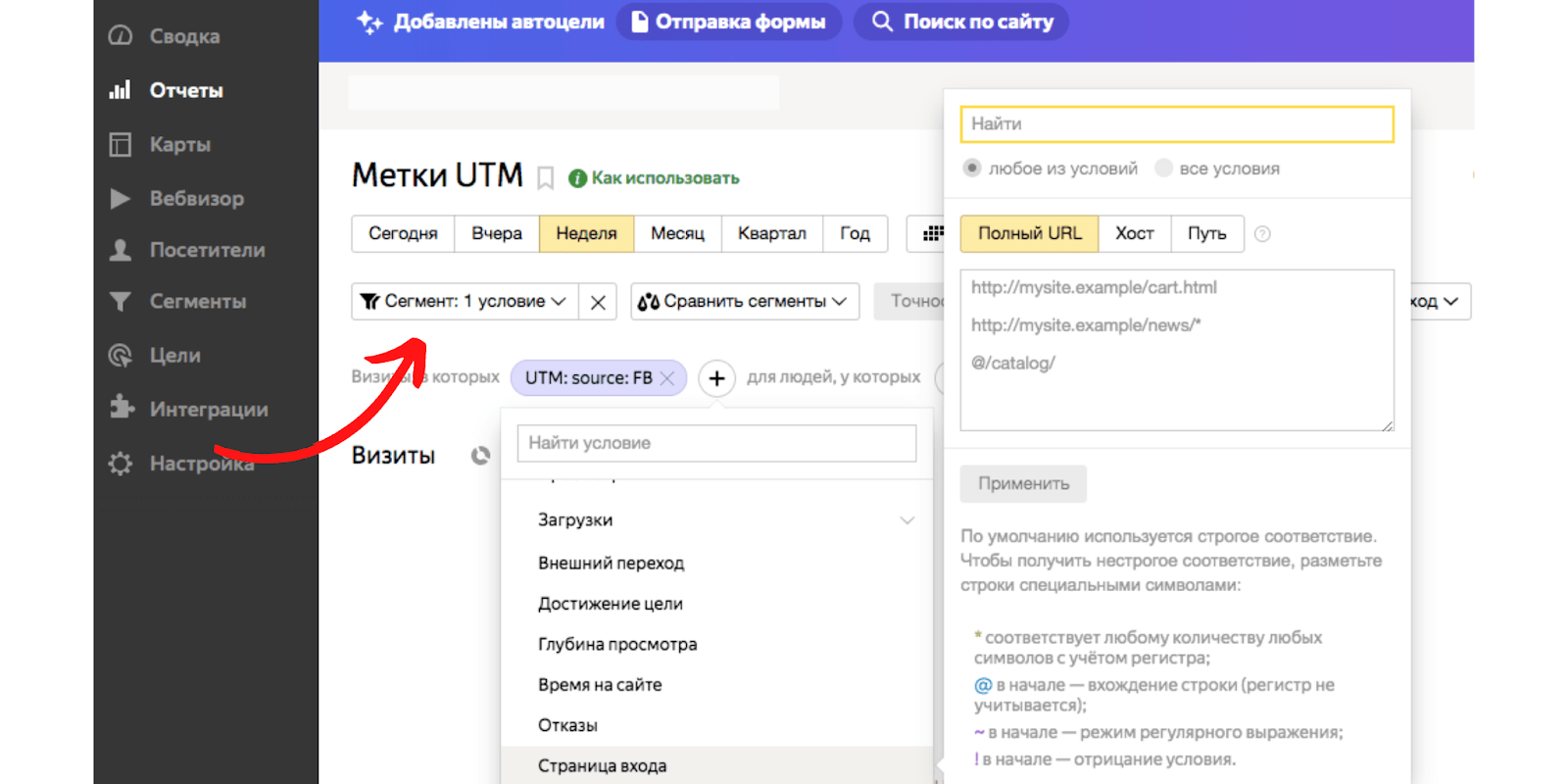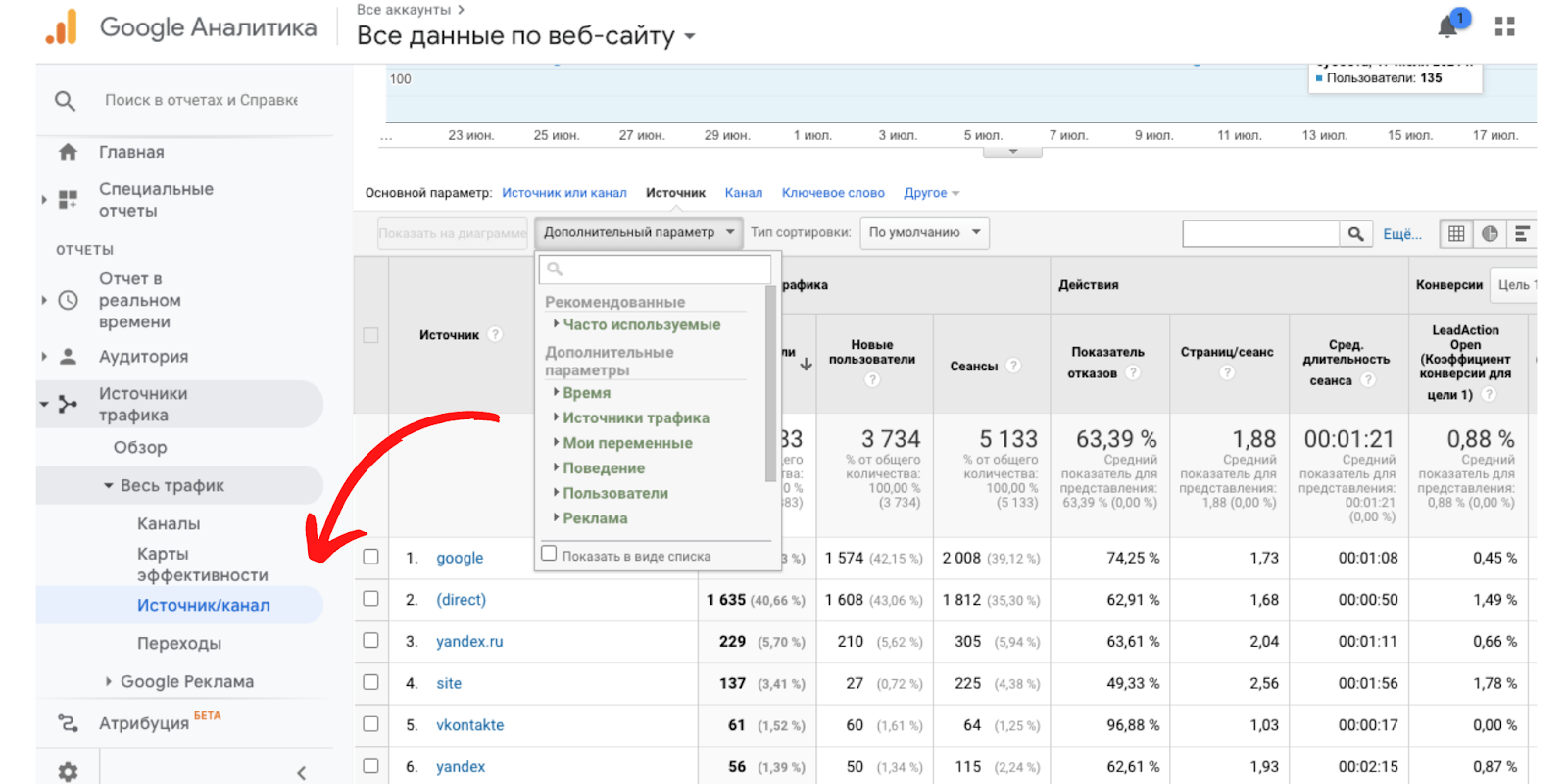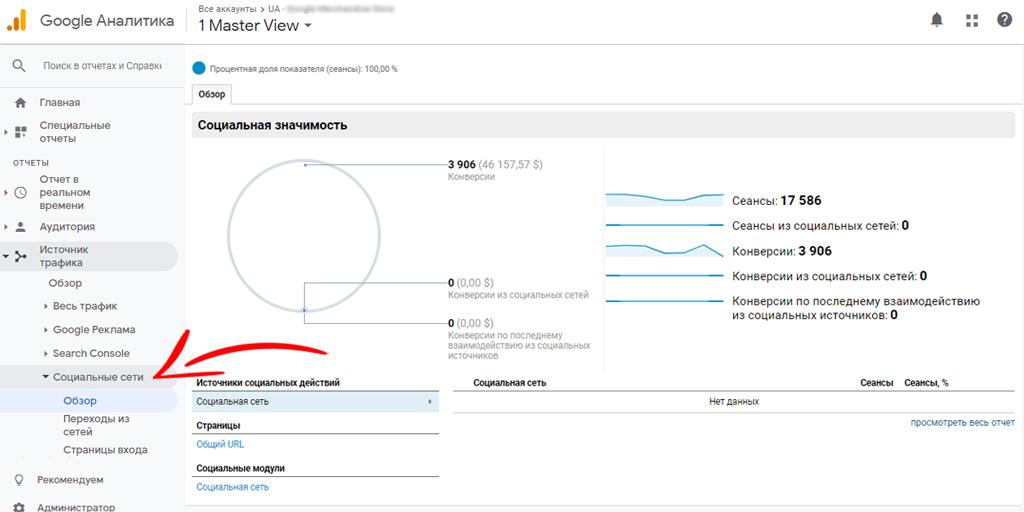Статья обновлена 29.05.2024
Соцсетью Facebook пользуются миллионы людей по всему миру. Именно поэтому данная платформа — удачное место для размещения рекламы. Тут можно настроить показы на узкую аудиторию. И указать параметры пользователей так, чтобы увиденное предложение их заинтересовало. Не будем вдаваться в подробности настроек таргетинга, а уделим время анализу продвижения. В этом нам помогут UTM-метки. С помощью этой дополнительной информации в ссылках можно передавать данные в системы аналитики.

UTM-метки помогут получить данные о качестве рекламных кампаний, проанализировать их и сделать выводы о дальнейшем развитии маркетинговой стратегии. Разберёмся в настройках такой разметки ссылок, расскажем о поддерживаемых параметрах и покажем, где посмотреть результаты в аналитических системах.
Коротко о работе UTM-меток
Популярные системы аналитики и без размеченных ссылок могут понять, откуда клиент пришел на сайт. Однако детализации в таком анализе вы не увидите. Можно посмотреть только канал перехода пользователя. Но, например, узнать, какое из объявлений в рекламной кампании сработало и мотивировало человека к покупке — не получится.
Для детального анализа были придуманы UTM-метки. Это дополнительные символы, которые добавляются к URL-адресу посадочной страницы. Они, в свою очередь, передают необходимую информацию системам аналитики. Какую именно? Ту, которую вы захотите отслеживать.
Пример:
Мы создали два одинаковых объявления, в которых рассказываем о качественных деревянных стульях отечественного производства. Показываем их двум группам пользователей. Первая — владельцы мебельных магазинов, вторая — конечные потребители. Если в обеих группах объявлений мы укажем ссылку вида: primer-url.ru, то не узнаем, кто из них больше заинтересован в нашем продукте.
Однако если мы сделаем два вида ссылок, то увидим в аналитике результаты по каждой из двух групп в отдельности. Это даст понимание того, кому из пользователей нужно рассказывать о продукте подробнее и кто чаще пользуется подобными предложениями.
Ссылку для группы №1 мы дополним названием пользователей, на которых таргетируем рекламу. Добавим в параметр utm_content значение «wholesale» и получим такую строку:
http://primer-url.ru/?utm_source=facebook&utm_medium=cpc&utm_campaign=promo&utm_content=wholesaleСсылка для группы №2 будет выглядеть следующим образом:
http://primer-url.ru/?utm_source=facebook&utm_medium=cpc&utm_campaign=promo&utm_content=retailНазвания для меток нужно подбирать максимально нейтральные. Такие, чтобы были понятны вам, но не считывались пользователем, который увидит ссылку.
В системе таргетированной рекламы Facebook Ads полезными для аналитики будут следующие данные:
- какая из кампаний в аккаунте Facebook Ads принесла лучший результат;
- какая группа объявлений оказалась самой эффективной;
- с какого именно объявления из кампании пришёл пользователь;
- какие демографические группы пользователей наиболее активны;
- в каком городе или в какой стране живут клиенты;
- пользователи с какими интересами чаще всего переходят на сайт.
Зная такую статистику, можно довести рекламные кампании до совершенства и добиться увеличения конверсий на сайте.
Какие ещё параметры можно добавить к ссылкам?
UTM-метки Facebook Ads: поддерживаемые параметры
В Facebook Ads есть статические и динамические параметры. Далее небольшая расшифровка для тех, кто пока близко не знаком с системой UTM-меток.
Статические параметры
Это постоянные данные. Например, как в нашем примере выше с указанием группы объявления. Ссылка со статическими параметрами выглядит так:
https://romi.center/?utm_source=facebook&utm_medium=cpc&utm_campaign=promo&utm_content=digital Поддерживаемые параметры статических ссылок в Facebook Ads включают в себя следующие 3 типа данных:
- Source — платформа. В данном случае указываем Facebook или Instagram. В зависимости от площадки, где показываются объявления. Пример: utm_source=fb.
- Medium — формат оплаты рекламы. В данном случае указываем тип исходя из имеющихся параметров. CPC, Cost Per Click — если платим за каждый переход на сайт с рекламного креатива. СPM, Cost Per Mille — если платим за определенное количество показов. Пример: utm_medium=cpc.
- Campaign — сюда пишем название рекламной кампании, чтобы отслеживать ее эффективность. Пример: utm_campaign=Sale.
Помимо обязательных данных можно указать дополнительные:
- Content — отслеживает форму рекламы. Например, если есть несколько ссылок на один и тот же лендинг. Только одна в форме текста, а другая — рекламный баннер. Пример: utm_content=textlink.
- Term — отслеживает ключевик, по которому пришел посетитель, или ID рекламы. Сюда так же можно вписывать разные другие параметры, которые вы хотите отслеживать. Например, детали аудитории, на которую ориентированы показы: жители города Ярославль или работники сферы туризма. Пример: utm_term=Tourism.
При выборе названия для метки всегда учитывайте регистр. Одно и то же имя с маленькой и большой буквы будет разным для системы. Например, Tourism и tourism — две различных кампании, а не одна.
UTM-метку со статическими данными можно создать в любом онлайн-компоновщике вроде Unisender или InSales.
Динамические параметры
Во всех объявлениях можно ставить одну и ту же ссылку. Но так, чтобы нужные параметры подставлялись в неё автоматически. Здесь потребуются динамические UTM, которые поддерживает Facebook. Эти переменные заключаются в двойные фигурные скобки, внутри которых находится необходимая информация. Например, так: {{site_source_name}}.
В Фейсбуке есть несколько типовых динамических параметров, которые подставляются в статические.
Название источника {{site_source_name}}
Зачем нужен: вы можете точно отслеживать, откуда приходят конверсии или «горячие» клики.
Куда подставляется: utm_source
Что передает: в зависимости от того, где появляется реклама, параметр передаст одно из 4 возможных значений:
- Facebook — ‘fb‘
- Instagram — ‘ig‘
- Мессенджер — ‘msg‘
- Сеть аудитории, Audience Network — ‘an‘
Пример вставки кода:
utm_source={{site_source_name}}
Пример кода готовой ссылки:
utm_source=fb
Место размещения {{placement}}
Зачем нужен: указывает на точное место размещения рекламы.
Куда подставляется: utm_medium
Что передает: есть 6 возможных значений в зависимости от того, где появилось объявление:
- Лента Фейсбука десктоп — ‘Facebook_Desktop_Feed’
- Мобильная лента Фейсбука — ‘Facebook_Mobile_Feed’
- Правая колонка почты Фейсбук — ‘Facebook_Right_Column’
- Входящие Мессенджера Фейсбук — ‘Messenger_Home’
- Лента Instagram — ‘Instagram_Feed’
- Сториз Instagram — ‘Instagram_Stories’
Пример вставки кода:
utm_medium={{placement}}
Пример кода готовой ссылки:
utm_medium= Facebook_Mobile_Feed
Кампания, группа объявлений, название объявления {{campaign.name}}, {{adset.name}}, {{ad.name}}
Зачем нужен: динамически вставляет название кампании, группы объявлений или конкретного объявления.
Куда подставляется: utm_campaign
Что передает: название кампаний, группы объявлений или объявления — в соответствии с тем, как вы назвали их при настройке.
Пример вставки кода:
utm_campaign={{ad.name}}
Пример кода готовой ссылки:
utm_campaign=Banner
Идентификаторы кампании, группы объявлений, объявления {{campaign.id}}, {{adset.id}}, {{ad.id}}
Зачем нужен: динамически вставляет присвоенный идентификатор кампании, группы объявлений или объявления.
Куда подставляется: utm_term
Что передает: позволяет передать ID кампании, группы объявлений или объявления для дальнейшего уточнения данных аналитики.
Пример вставки кода:
utm_term={{adset.id}}
Пример кода готовой ссылки:
utm_term=1234567890
Параметры с названиями кампании, групп объявлений и самих креативов начинают передаваться сразу после публикации рекламы. Потом их нельзя изменить. Поэтому будьте внимательны и не меняйте коды в процессе. Иначе можно получить путаницу в аналитических отчетах.
Настройка UTM-меток в Фейсбук
Теперь, когда мы изучили доступные значения, переходим к заполнению параметров UTM-меток. Для этого перейдите в Менеджер рекламы Facebook и выберите или создайте новую кампанию. На этапе создания рекламного объявления обратите внимание на ссылку внизу раздела про параметры URL.
Тут можно указать готовую ссылку или воспользоваться компоновщиком Facebook Ads. Мы для примера создадим ссылку непосредственно внутри системы. Для этого нажмите «Создать параметр URL».
В отобразившиеся поля можно ввести динамические или статические значения, которые мы уже знаем. При нажатии на любой пункт меню всплывают подсказки динамических значений. В этом примере рассмотрим именно их, поэтому выбираем из предложенных опций необходимые данные.
Обратите внимание, что в динамических параметрах Фейсбука по умолчанию нет поля «utm-term». Если оно нужно, его можно добавить вручную, кликнув по кнопке «Добавить параметр».
После заполнения всех полей будет доступен предварительный просмотр готовой ссылки.
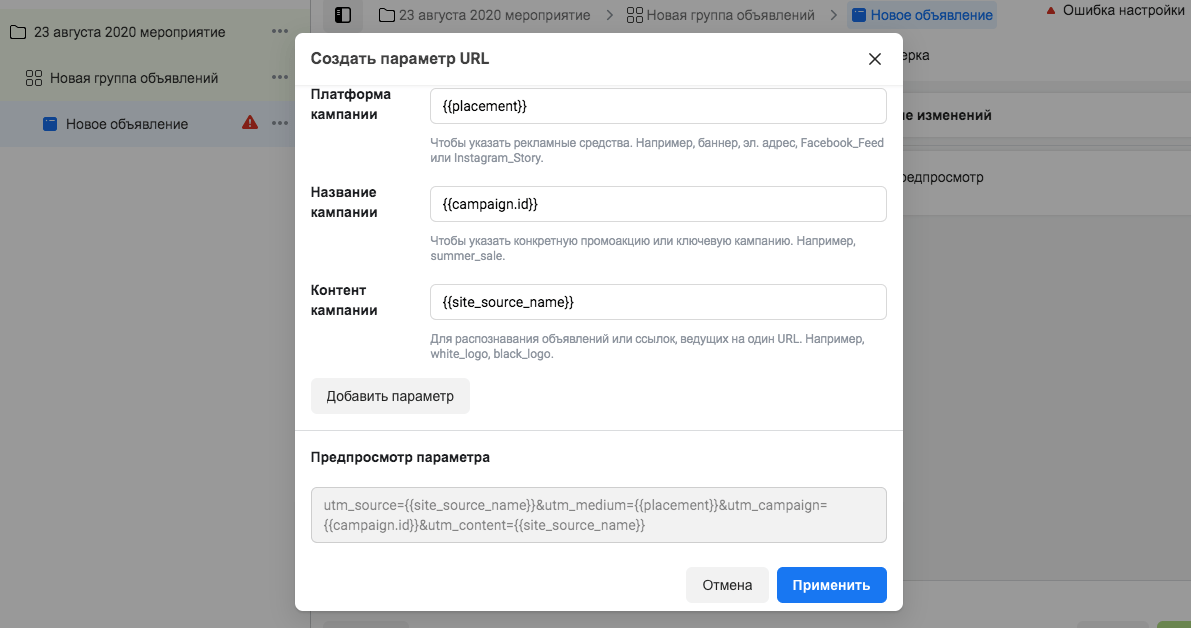
Вот и всё! Далее сохраните изменения и переходите к публикации рекламной кампании. После сбора статических данных вы получите соответствующую информацию в выбранной системе аналитики.
При использовании динамических параметров ссылки система сама подставит значения, и вы точно так же сможете увидеть это в отчётах. Процесс происходит следующим образом.
Предположим, наша кампания называется Sale 2021 с большой буквы, а креатив — Banner. Нужные динамические параметры сами подставятся в итоговую ссылку. И она приобретет следующий вид:
utm_campaign= Sale%2021&utm_content=Banner.
Хотя ручное кодирование UTM-меток для Facebook тоже возможно, в этом нет особой необходимости. Динамические параметры — полезный инструмент, в частности, для начинающих маркетологов. Вам не нужно полностью изучать принципы кодирования UTM, прежде чем создавать объявление и проверять его эффективность.
Где посмотреть аналитические данные по кампаниям на Facebook
Вы задали необходимые параметры в UTM-метки. Теперь нужно оценить данные, которые собираются с их помощью.
Расскажем, куда смотреть в двух популярных системах аналитики.

Яндекс.Метрика
В разделе «Отчёты» выбираем отчёт по источникам трафика. Здесь нас интересуют метки UTM.
В данном разделе удобно просматривать данные, установив интересующий фильтр на полученную информацию. Например, как это сделано в примере на скриншоте ниже — по определенному сегменту.
Google Analytics
В аккаунте Google Analytics перейдите в отчёт с источниками трафика. Чтобы увидеть больше данных, можно задать дополнительные параметры: часто используемые метки, источники трафика, поведение и так далее.
Чтобы получить более подробную аналитику по Facebook, перейдите на вкладку «Социальные сети». Здесь можно увидеть данные о целях, конверсиях, источниках трафика, а также о пользователях.
Кроме того, Google Analytics может сам интерпретировать заданные параметры UTM-меток в Фейсбуке. Например, использование «utm_medium=social» в параметрах URL-адреса автоматически классифицирует трафик как Facebook в отчетах раздела «Социальные сети».
Эта функция дает больше информации о доходах и конверсиях, позволяет отслеживать эффективность всех кампаний в соцсети. Также отчет показывает самые популярные страницы вашего сайта по количеству трафика из Facebook и многое другое.
Рекомендации по названиям UTM-меток для Facebook
Чтобы программа веб-аналитики могла корректно обработать данные UTM-меток, важно их правильно называть. Существуют шаблоны, по которым эта информация обрабатывается.
Если вы произвольно назначаете обязательные поля — например, пишете «utm_source=F», такое значение некорректно. Вы, конечно, поймете, что «F» означает Facebook, а вот Google Analytics или Яндекс.Метрика — вряд ли. И вы увидите весь этот трафик в аналитике как некий канал F, а вовсе не Фейсбук.
Лучше используйте динамические параметры UTM, которые дает сама соцсеть, чтобы получать правильные данные.
Тогда вы сможете отслеживать свои рекламные кампании не только в Facebook, но и использовать для этого другие системы веб-аналитики. Это поможет увидеть полную картину вашей маркетинговой активности в соцсети и не запутаться. А если подключить сквозную аналитику, это позволит соотнести доходы с продаж и расходы на рекламу в Фейсбук. Выявить наиболее эффективные объявления и оптимизировать их для увеличения конверсии.
Если вы по каким-то причинам используете статические метки UTM в Facebook, вот несколько советов:
- Имена должны быть простыми, короткими и написаны строчными буквами. Регистр важен, так как Facebook считает кампании Free и free — разными.
- Не повторяйте имена с небольшими вариациями. Иначе вы запутаетесь. Например, не стоит называть кампании AD1, AD2 и так далее. Когда их будет 33, вы вряд ли с первого взгляда поймете, чем одна отличается от другой. Лучше используйте «говорящие» названия», допустим «Sale-New-Year» или «Season-2022».
- Для разделения слов используйте дефисы, а не подчеркивания.
- Сокращайте ссылки со статическими UTM-метками, если будете использовать их в постах или другой рекламе. Для этого существуют специальные сервисы коротких ссылок, например, Bitly.
Частые вопросы
Зачем ставить UTM-метки для рекламы в Фейсбуке?
Можно ли обойтись без UTM-меток?
Нужны динамические или статические метки?
Где потом смотреть аналитику с ЮТМ-метками Фейсбука?
В любой системе веб-аналитики, интегрированной с данными вашего сайта. Это может быть Google Analytics, Яндекс.Метрика или даже сквозная аналитика. Нужная информация будет находиться в отчёте с источниками трафика.
Подпишитесь на рассылку ROMI center:
Получайте советы и лайфхаки, дайджесты интересных статей и новости об интернет-маркетинге и веб-аналитике: